
苹果手机文字如何置顶 苹果手机备忘录如何设置文件置顶功能
发布时间:2024-03-17 08:27:49 来源:三公子游戏网
苹果手机备忘录是我们日常生活中常用的工具,但是在使用过程中可能会遇到需要将某些重要的备忘录文件置顶的情况,针对这种需求,苹果手机备忘录提供了简单的设置功能,让用户可以轻松地将重要文件置顶,方便快速查找和管理。在这篇文章中我们将介绍如何在苹果手机备忘录中设置文件置顶的方法,让您更加高效地利用备忘录功能。
苹果手机备忘录如何设置文件置顶功能
操作方法:
1.当我们找到手机内的备忘录之后,点击备忘录图标,打开备忘录。
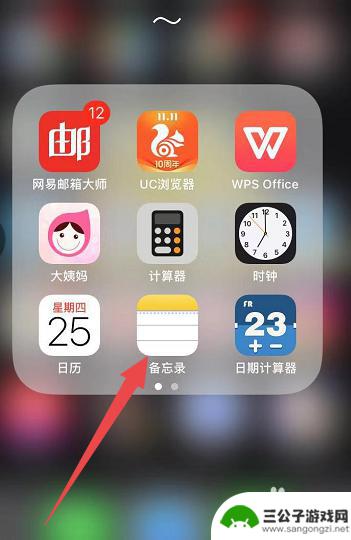
2.打开备忘录之后,在已有的文件中找到想要设置置顶的经常需要翻阅的重要文件。注意只是找到即可,这时候不需要任何操作。
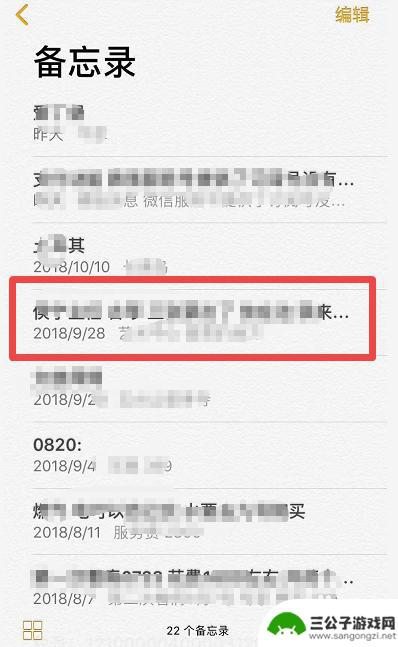
3.找到之后,现在才是操作的时候。点住要设置置顶的文件,然后向右滑动。之后左侧就会出现一个黄色的区域,并且会带有一个像小图钉一样的图标。当小图钉出现之后,我们点击小图钉。
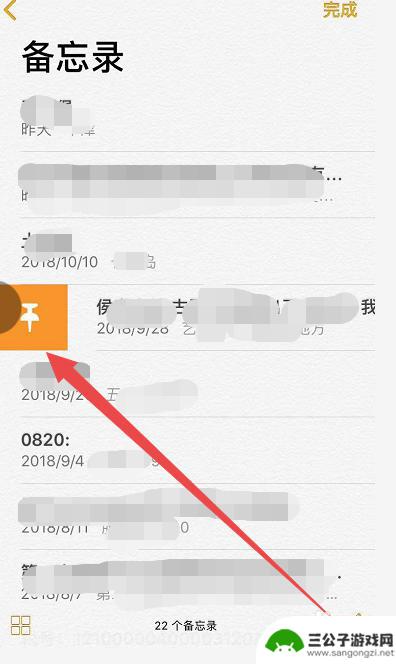
4.之后这个文件就会移动到整个备忘录的最上面,并且我们可以在这条文件的上方看见“已置顶”三个字。置顶文件会和非置顶文件之间有一条黑色的支直线区分开。
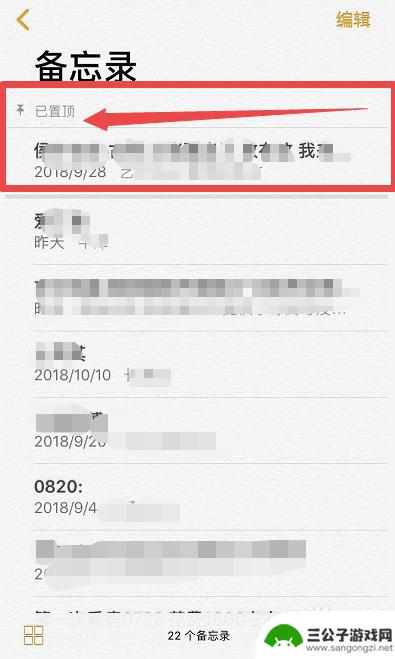
5.我们可以用同样的操作将另一个文件置顶。置顶文件的排列顺序是按照后置顶的文件排在最上面的规则进行排列的。
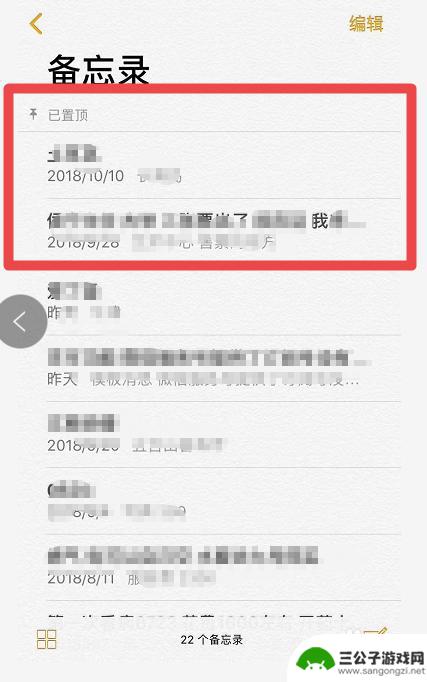
6.如果要将已经置顶的文件取消置顶的话,那么就选中要取消置顶的文件。之后同样的向右滑动,左侧还是会出现一个黄色的区域,并且也有一个小图钉,只不过这个小图钉上面有一个斜线,这个就是取消置顶的按钮。
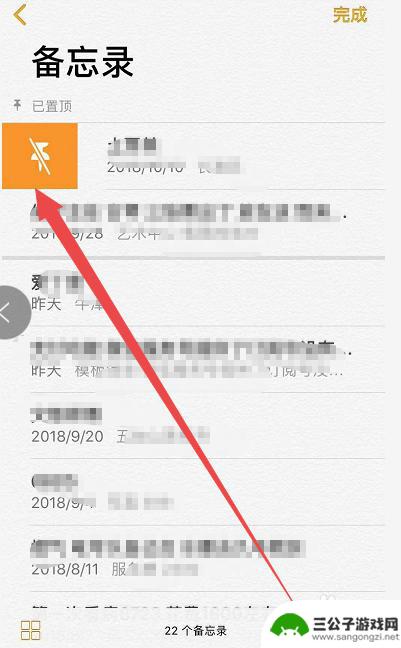
7.点击取消置顶按钮之后,还文件就会回到原来的位置。
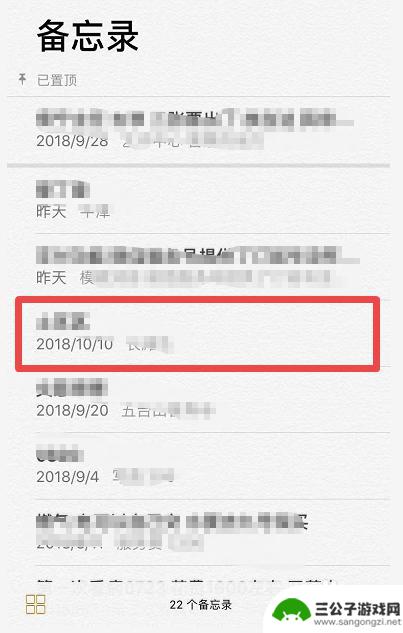
以上就是如何将苹果手机的文字置顶的全部内容,如果还有不清楚的用户,可以参考以上小编的步骤进行操作,希望对大家有所帮助。
热门游戏
-
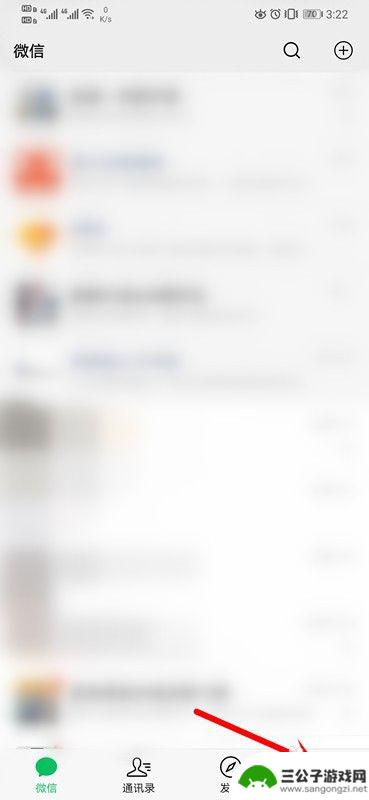
怎么设置手机置顶语录 如何在手机微信上设置聊天置顶
在手机上设置置顶语录和聊天对于我们日常使用手机的人来说是非常方便的功能,无论是想要快速查看重要信息,还是想要随时关注特定的聊天内容,设置置顶功能都能帮助我们更快捷地找到所需的信...
2024-05-31
-
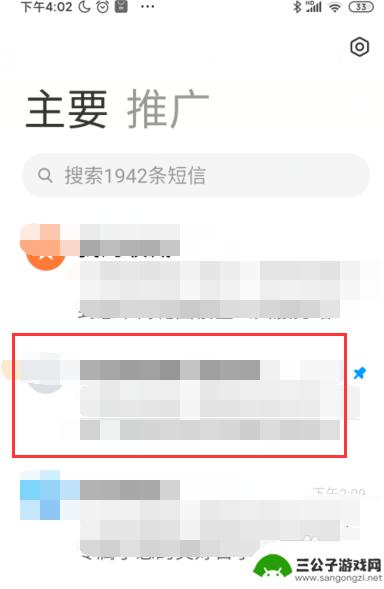
小米手机如何关闭置顶显示 如何将小米手机取消置顶
在日常使用小米手机时,我们经常会遇到一些需要调整设置的情况,比如置顶显示,有时候我们可能想要取消某些应用的置顶,或者关闭整个置顶显示功能。如何操作来实现这一目标呢?接下来我们就...
2025-01-21
-
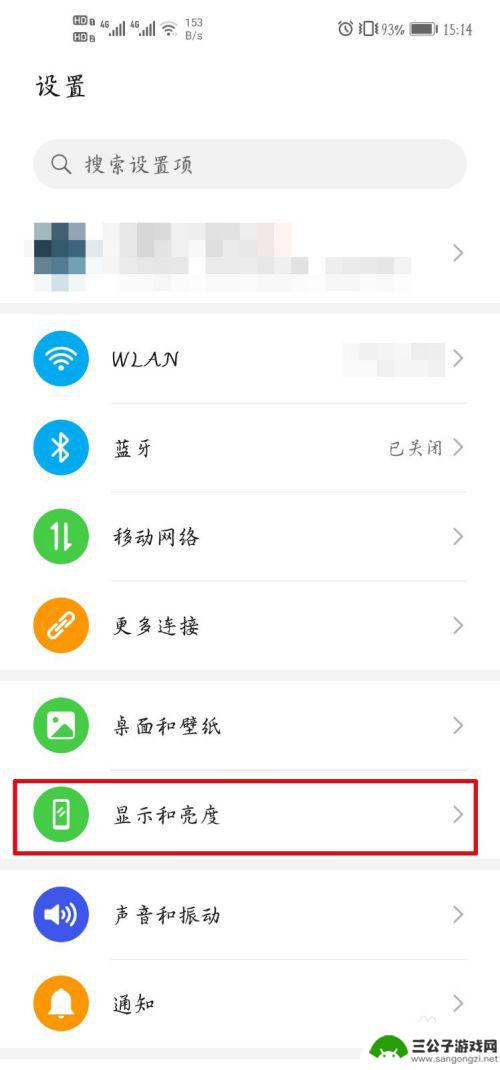
荣耀手机顶部显示怎么设置 荣耀手机如何设置屏幕顶部显示
荣耀手机作为一款备受关注的智能手机品牌,其功能强大,操作简便,其中设置屏幕顶部显示是许多用户关注的重点之一。通过设置用户可以个性化定制顶部显示内容,例如时间、电量、通知等,方便...
2024-11-09
-
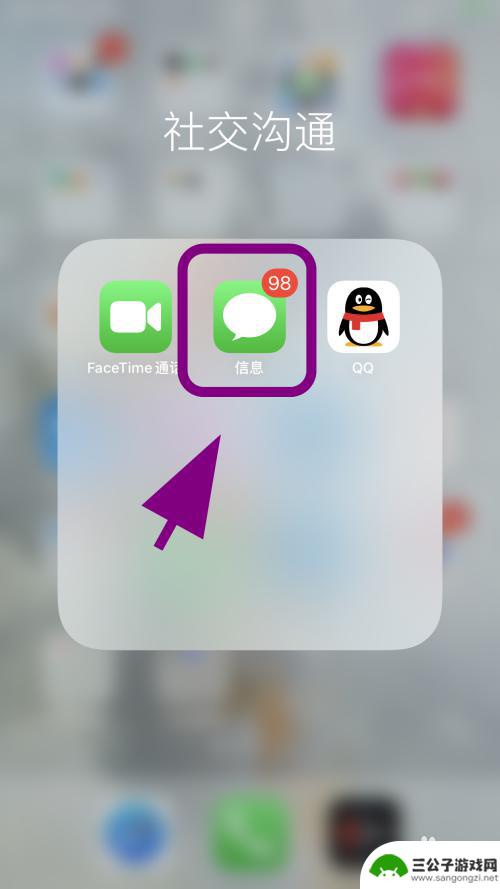
苹果12手机怎么设置置顶 苹果手机短信置顶功能怎么使用
苹果12手机怎么设置置顶,苹果12手机是苹果公司最新推出的一款智能手机,它集成了许多实用的功能,其中之一就是短信置顶功能,短信置顶功能可以让我们将重要的短信消息固定在屏幕的顶部...
2023-11-15
-

如何设置手机播放文字时间 剪映视频编辑软件如何调整文字出现位置和时长
在如今数字化时代,手机成为了我们日常生活中必不可少的工具,除了通话和社交媒体之外,我们还可以利用手机进行视频编辑和文字添加。很多人可能不知道如何设置手机播放文字的时间,或者如何...
2024-01-14
-
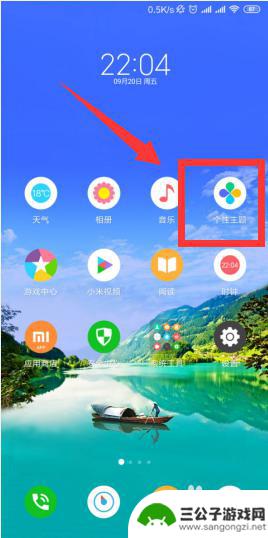
红米3手机如何设置彩色字 小米手机桌面文字颜色设置步骤
红米3手机是一款功能强大的智能手机,用户可以根据个人喜好和需求来设置彩色字体,让桌面文字更加个性化,设置步骤也十分简单,用户只需通过小米手机的桌面文字颜色设置功能,选择喜欢的颜...
2024-02-27
-

iphone无广告游戏 如何在苹果设备上去除游戏内广告
iPhone已经成为了人们生活中不可或缺的一部分,而游戏更是iPhone用户们的最爱,让人们感到困扰的是,在游戏中频繁出现的广告。这些广告不仅破坏了游戏的体验,还占用了用户宝贵...
2025-02-22
-

手机图片怎么整体缩小尺寸 如何在手机上整体缩小照片
如今手机拍照已经成为我们日常生活中不可或缺的一部分,但有时候我们拍摄的照片尺寸过大,导致占用过多存储空间,甚至传输和分享起来也不方便,那么如何在手机上整体缩小照片尺寸呢?通过简...
2025-02-22














